เล่นของคุณ เกม Xbox เก่าบน Xbox Series X/S ของคุณ ไม่ใช่เรื่องยากหากคุณรู้ว่าต้องทำอะไร คุณคงเห็นแล้วว่า การเล่นเกม Xbox รุ่นเก่านั้นถือเป็นกิจกรรมหลักในช่วงแรก ๆ หลังจากที่ Xbox Series X/S วางจำหน่าย และนั่นเป็นเพราะคอนโซลรุ่นใหม่ไม่ได้เปิดตัวพร้อมกับเกมพิเศษมากมาย

นักเล่นเกมต้องขุดเกม Xbox, Xbox 360 และ Xbox One เก่าของพวกเขา ตอนนี้ การทำเช่นนั้นไม่ใช่เรื่องตรงไปตรงมาเสมอไป ดังนั้นหากคุณประสบปัญหา นี่คือบทความที่ออกแบบมาสำหรับคุณโดยเฉพาะ
แผ่นเกม Xbox เก่าของคุณจะใช้งานกับ Xbox Series X/S ได้หรือไม่
เริ่มต้นด้วยการบอกว่า Xbox Series S ไม่รองรับการเล่นแผ่น Xbox เก่า และนั่นเป็นเพราะ Series S ไม่มีดิสก์ไดรฟ์ ดังนั้นไม่มีทางที่จะเล่นเกมเก่าที่ไม่สามารถดาวน์โหลดได้ เมื่อพูดถึง Xbox Series X สิ่งต่าง ๆ ต่างออกไปมากเพราะคอนโซลนี้มาพร้อมกับดิสก์ไดรฟ์
ดังนั้น หากคุณเป็นเจ้าของแผ่น Xbox One หลายแผ่น คุณควรซื้อ Xbox Series X แทน Xbox Series S
วิธีถ่ายโอนเกม Xbox เก่าไปยัง Xbox Series X/S ของคุณ
ในการถ่ายโอนเกมเก่าไปยัง Xbox Series X/S คุณต้องนำเข้าจากระบบคลาวด์ ที่จัดเก็บข้อมูลภายนอก หรือการถ่ายโอนข้อมูลผ่าน Wi-Fi
นำเข้าเกม Xbox ไปยัง Series X/S ผ่านที่จัดเก็บข้อมูลภายนอก
เมื่อคุณพร้อมที่จะถ่ายโอนไฟล์เกมเก่าไปยังคอนโซล Xbox ใหม่ คุณอาจต้องการเริ่มต้นด้วยการนำเข้าชื่อเรื่องจากไดรฟ์ภายนอก ตามที่คาดไว้ คุณต้องมีไดรฟ์ภายนอกที่เตรียมไว้พร้อมเกมทั้งหมดที่จัดเก็บไว้ในนั้น
- บูตเข้าสู่คอนโซลวิดีโอเกม Xbox One ของคุณ
- ไปที่การตั้งค่า จากนั้นเลือกระบบ > ตัวเลือกที่เก็บข้อมูล
- จากนั้น ให้เลือกอุปกรณ์เก็บข้อมูลภายนอกจากรายการ หากมีหลายรายการ
- ค้นหาข้อมูลที่คุณต้องการถ่ายโอนและเลือก
- เลือกตัวเลือกคัดลอกเมื่อคุณทำเสร็จแล้ว
- เมื่อโอนไฟล์ไปยังไดรฟ์ภายนอกแล้ว โปรดยกเลิกการเชื่อมต่อจาก Xbox One
- บู๊ตเข้าสู่ Xbox Series X จากนั้นเชื่อมต่อไดรฟ์ภายนอกทันที
- หากทุกอย่างเป็นไปตามแผน คอนโซลควรรู้จักไดรฟ์ภายนอก
- ตอนนี้ Series X ควรถามว่าคุณต้องการทำอะไรกับไดรฟ์ที่เพิ่งเชื่อมต่อ ในบางสถานการณ์ ระบบอาจไม่ถาม ดังนั้นคุณต้องไปที่การตั้งค่า > ระบบ > ที่เก็บข้อมูล
- จากส่วน Storage เลือกเกมและข้อมูลที่คุณต้องการนำเข้าโดยตรงไปยัง Xbox Series X ของคุณ
สุดท้ายคลิกที่คัดลอกและรอให้กระบวนการสิ้นสุด
netsh int tcp ตั้งค่า global autotuninglevel ปิดใช้งาน
โปรดทราบว่าเกมบางเกมสามารถเรียกใช้จากไดรฟ์ภายนอกได้ ดังนั้นจึงไม่จำเป็นต้องคัดลอกเกมเหล่านั้นไปยังคอนโซลใหม่
วิธีนำเข้าเกม Xbox เก่าผ่าน Network Transfer
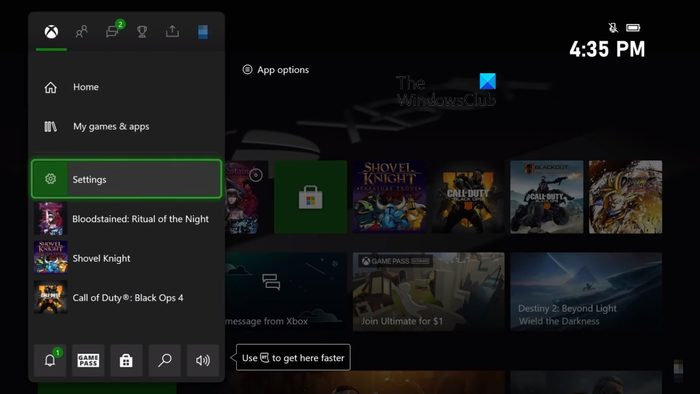
ผู้ที่ไม่มีฮาร์ดไดรฟ์ภายนอกสามารถใช้ประโยชน์จาก Network Transfer เพื่อย้ายเกมไปยัง Xbox Series X
เริ่มต้นด้วยการเปิดคอนโซลวิดีโอเกม Xbox One ที่มีเกม
หลังจากนั้นให้กดปุ่ม Xbox จากนั้นเลือก Profile & System
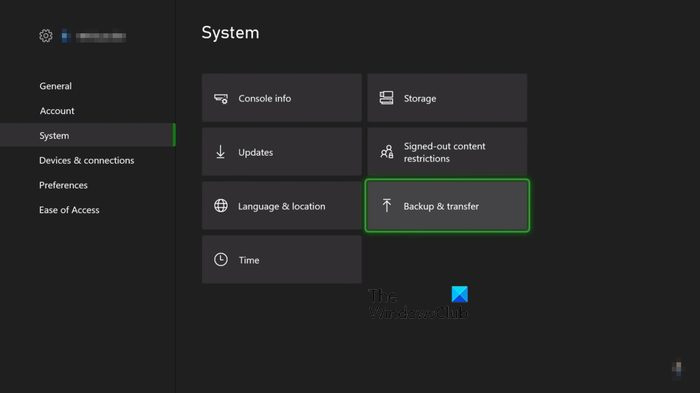
รีวิว medibang
จากนั้นเลือก การตั้งค่า > ระบบ > สำรองและถ่ายโอน
ตอนนี้คุณควรดูที่ Allow Network Transfer ดังนั้นให้เลือก
ขณะนี้ ในขณะที่ Xbox One ยังทำงานอยู่ โปรดดำเนินการต่อและเปิด Xbox Series X หรือ S
กดปุ่ม Xbox บนคอนโทรลเลอร์ จากนั้นไปที่โปรไฟล์และระบบ
เมื่อเสร็จแล้ว ให้ไปที่ การตั้งค่า > ระบบ > สำรองและถ่ายโอน
ไปที่ Local Consoles จากนั้นเลือกเกมที่คุณต้องการถ่ายโอนไปยัง Xbox Series X/S
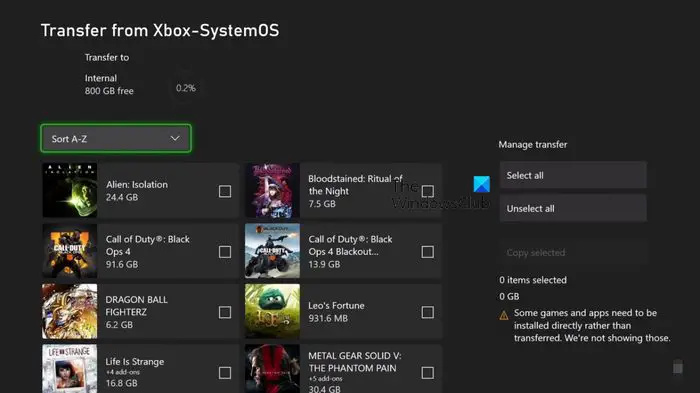
เลือกตัวเลือกคัดลอกที่เลือก
สุดท้าย กดปุ่มคัดลอกเพื่อทำงานให้เสร็จ
โปรดทราบว่าหากขนาดของเกมใหญ่กว่าพื้นที่จัดเก็บภายใน Xbox Series X/S คุณจะพบกับปัญหา
อ่าน : Xbox Game Pass Daily Quest ไม่ทำงาน
แป้นพิมพ์ที่แพงที่สุดในโลก
ฉันสามารถโอน Game Pass ไปยังบัญชีอื่นได้หรือไม่?
ไม่สามารถโอน Game Pass ไปยังบัญชี Xbox อื่นได้ แต่ผู้ใช้สามารถแชร์บริการกับผู้อื่นได้ คุณเห็นแล้วว่า Microsoft ช่วยให้ผู้ใช้สามารถตั้งค่าคอนโซลหนึ่งเครื่องเป็นหน้าแรกหรือ Xbox หลักได้ นั่นหมายถึงบริการ Game Pass มีให้สำหรับทุกคนที่ใช้คอนโซลนั้น ตอนนี้ การตั้งค่าคอนโซลหน้าแรกเป็นคอนโซลที่สอง เป็นไปได้ที่จะแชร์การบอกรับเป็นสมาชิกกับทุกคนที่ใช้คอนโซลที่สองนั้น
คุณสามารถเล่นเกมเดียวกันบนบัญชี Xbox หลายบัญชีได้หรือไม่?
เพื่อให้สิ่งนี้เกิดขึ้น คอนโซลแต่ละเครื่องต้องมีสำเนาของเกม ไม่ว่าจะเป็นแบบจริงหรือแบบดิจิทัล ตัวอย่างเช่น หากคอนโซลอยู่ในบ้านของคุณ และคนอื่นๆ ต้องการเล่นวิดีโอเกมเดียวกันบนคอนโซลเพิ่มเติม อุปกรณ์แต่ละเครื่องต้องมีสำเนาชื่อของตัวเอง












![ตัวควบคุม Xbox เปิดแป้นพิมพ์เสมือน [แก้ไขแล้ว]](https://prankmike.com/img/other/26/xbox-controller-opening-virtual-keyboard-fixed-1.png)


